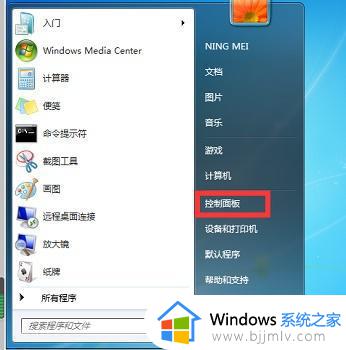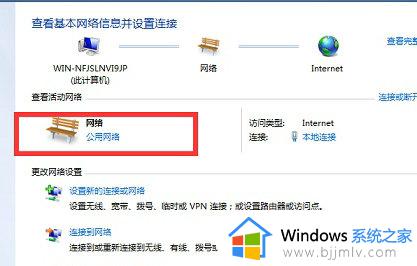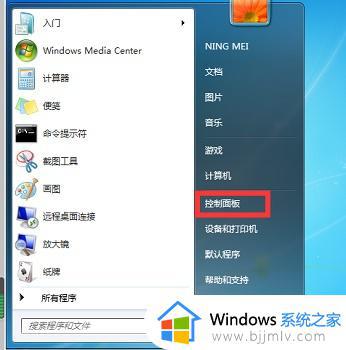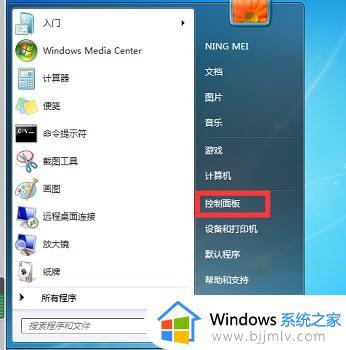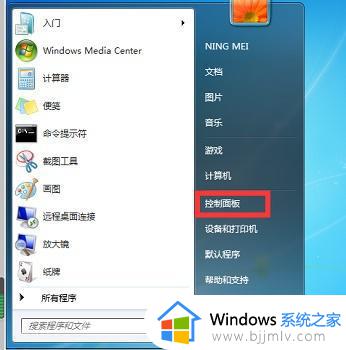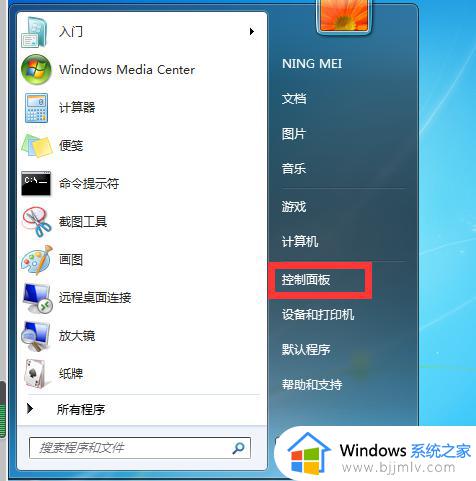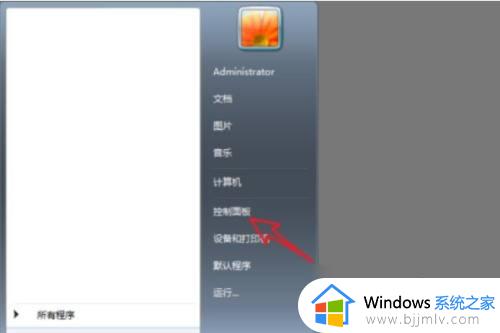windows7怎么连接电视投屏 windows7电脑如何连接电视投屏
更新时间:2023-12-28 15:41:46作者:runxin
由于windows7电脑屏幕尺寸较小的缘故,因此有些用户也会选择外接新的显示器来操作,当然有小伙伴在使用windows7系统时,也可以选择通过微软系统投屏功能将画面投放到电视机上来播放,可是windows7怎么连接电视投屏呢?接下来小编就给大家带来windows7电脑如何连接电视投屏,一起来看看吧。
具体方法如下:
1、电视和电脑需要处于同一个局域网下或者连接的是同一个无线网络。
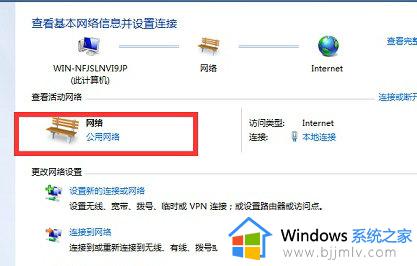
2、点击左下角“开始”,进入“控制面板”,点击“网络和internet”。
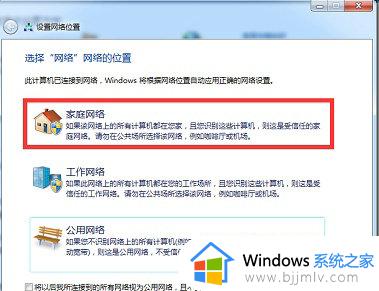
3、进入“网络和共享中心”,点击查看网络活动中的“公用网络”。
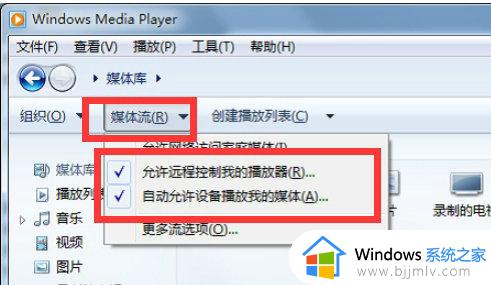
4、选择“家庭网络”,点击左上角“媒体流”,勾选如图所示的两个选项就可以投屏到电视。
上述就是小编告诉大家的windows7电脑如何连接电视投屏全部内容了,有遇到过相同问题的用户就可以根据小编的步骤进行操作了,希望能够对大家有所帮助。